Enostaven in hiter vodnik za root dostop do Androida

Po rootanju telefona Android imate poln dostop do sistema in lahko zaženete številne vrste aplikacij, ki zahtevajo root dostop.
Zrcaljenje telefona Android ali računalnika z operacijskim sistemom Windows na Android TV je bilo vedno enostavno, zdaj pa lahko enako udobje uživajo tudi uporabniki iPhona, iPada in celo Maca. Najboljše od vsega pa je, da ni potrebe po aplikacijah drugih ponudnikov ali drugih zapletenih rešitvah – AirPlay zdaj deluje neposredno na Google TV in Android TV.
Vklopite AirPlay na Google TV ali Android TV
Že leta je bila ena največjih frustracij za uporabnike iPhona, ki uporabljajo Android TV ali Google TV, pomanjkanje podpore za AirPlay. Ta omejitev se zdaj počasi odpravlja.
Številni novi modeli Google TV in Android TV zdaj podpirajo AirPlay, tako da lahko vsebino delite neposredno iz iPhona ali iPada brez uporabe aplikacij drugih ponudnikov. Izkušnja je skoraj enaka zrcaljenju zaslona naprave Android na televizor .
Preverite, ali vaš Google TV ali Android TV podpira AirPlay, tako da preverite specifikacije na spletu ali pa v aplikaciji Nastavitve poiščete nastavitve AirPlay .
Opomba : Prepričajte se, da je vaš televizor posodobljen na najnovejšo različico programske opreme, tako da odprete Nastavitve > Sistem > O napravi > Posodobitev sistema . Televizor TCL v primeru ni imel AirPlaya takoj po namestitvi, vendar je bil dodan pozneje s posodobitvijo programske opreme.
Nastavitev AirPlaya na združljivem televizorju Google TV ali Android TV je precej preprosta. Najprej se morate prepričati, da sta vaš iPhone in televizor povezana z istim omrežjem Wi-Fi. Ko ste povezani z omrežjem, preverite, ali je AirPlay na vašem televizorju omogočen.
Ta funkcija je pri večini televizorjev privzeto omogočena, vendar jo vseeno preverite, ali je pravilno omogočena in nastavljena.
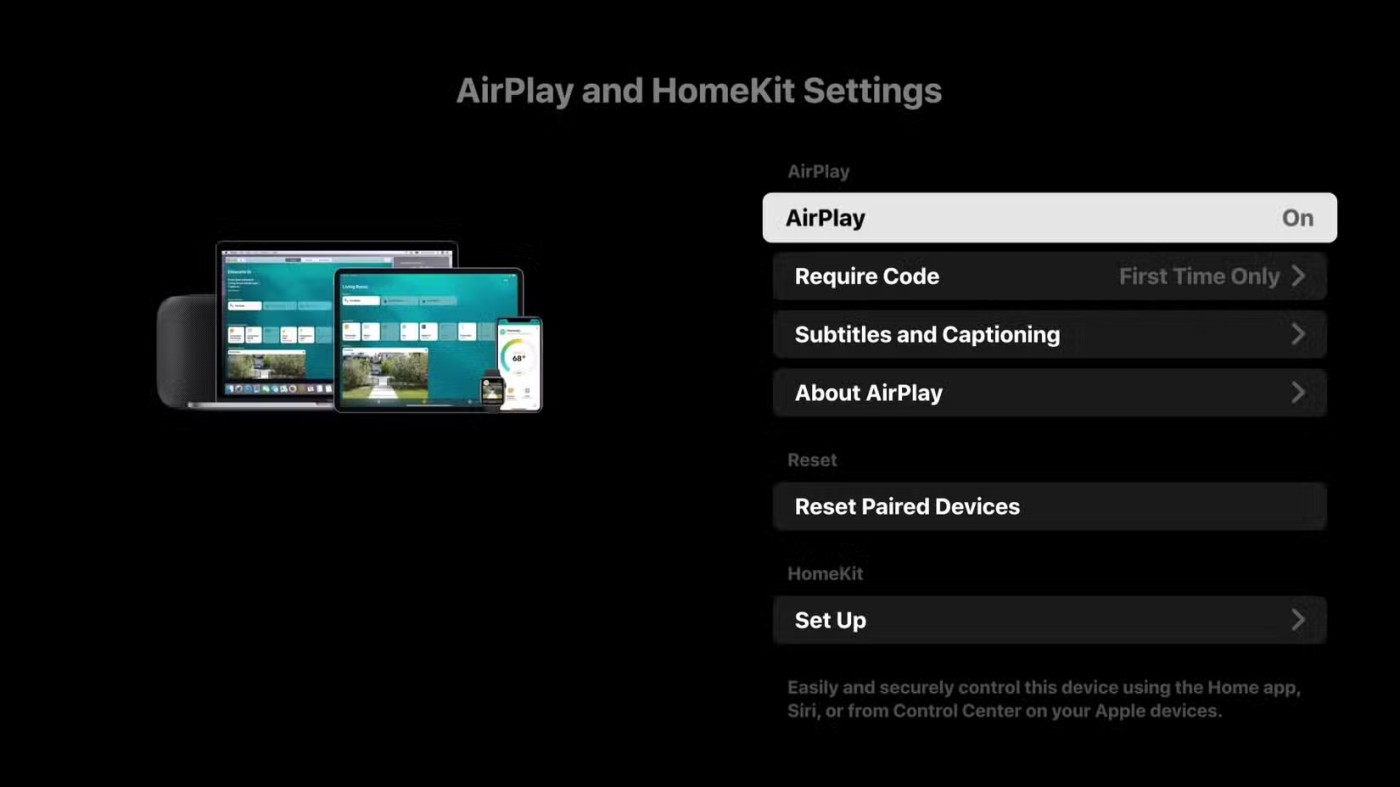
Vse naprave Android TV in Google TV nimajo enake postavitve menija, zato se koraki za vklop AirPlay lahko nekoliko razlikujejo. Vendar pa preprosto poiščite možnost AirPlay v nastavitvah in jo vklopite.
Ko je AirPlay vklopljen, se bo vaš televizor začel prikazovati kot razpoložljiva naprava vsem napravam Apple v vašem omrežju. Nato lahko zrcalite celoten zaslon ali predvajate določeno vsebino na televizorju.
Projiciranje zaslona iPhona na televizor prek AirPlaya
Zrcaljenje zaslona iPhona na Google TV ali Android TV deluje enako kot na Apple TV.
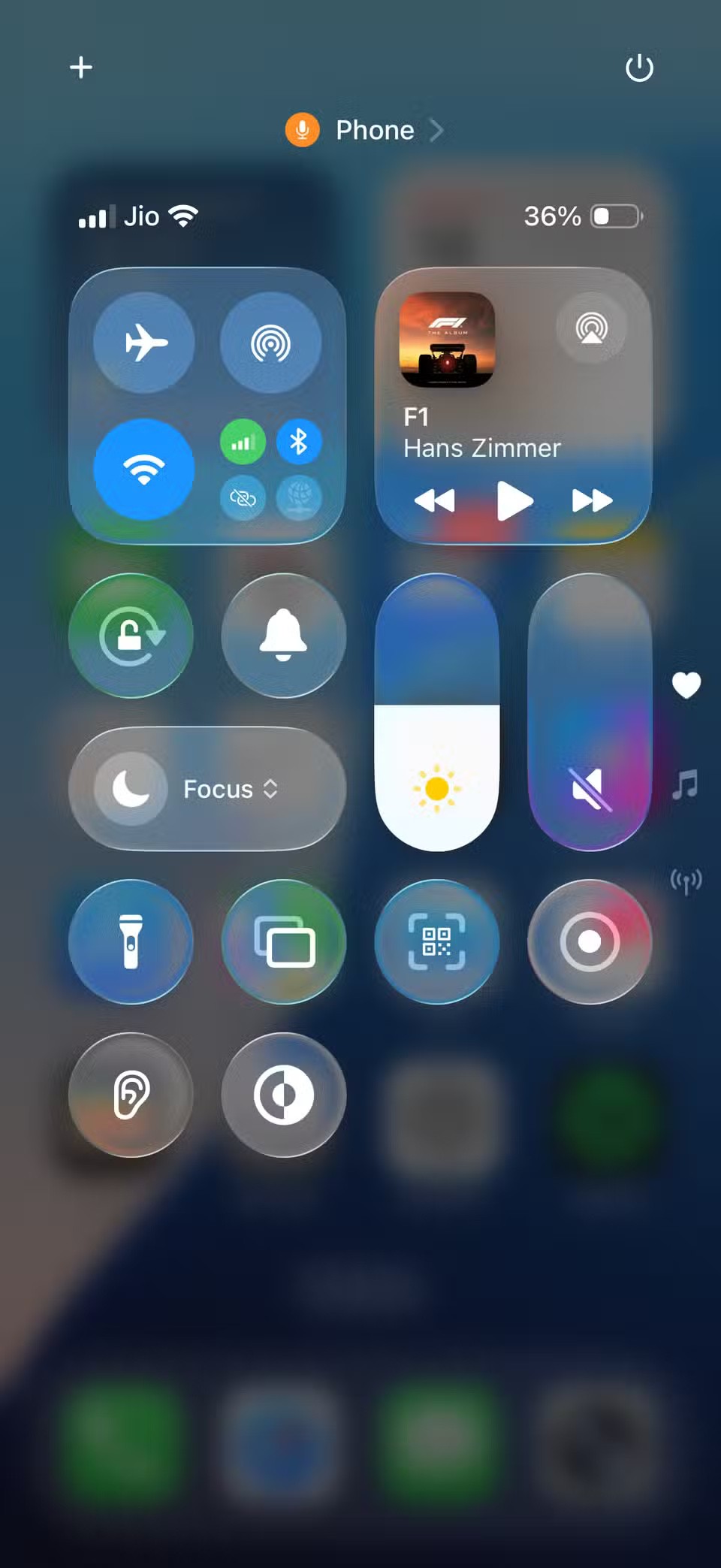
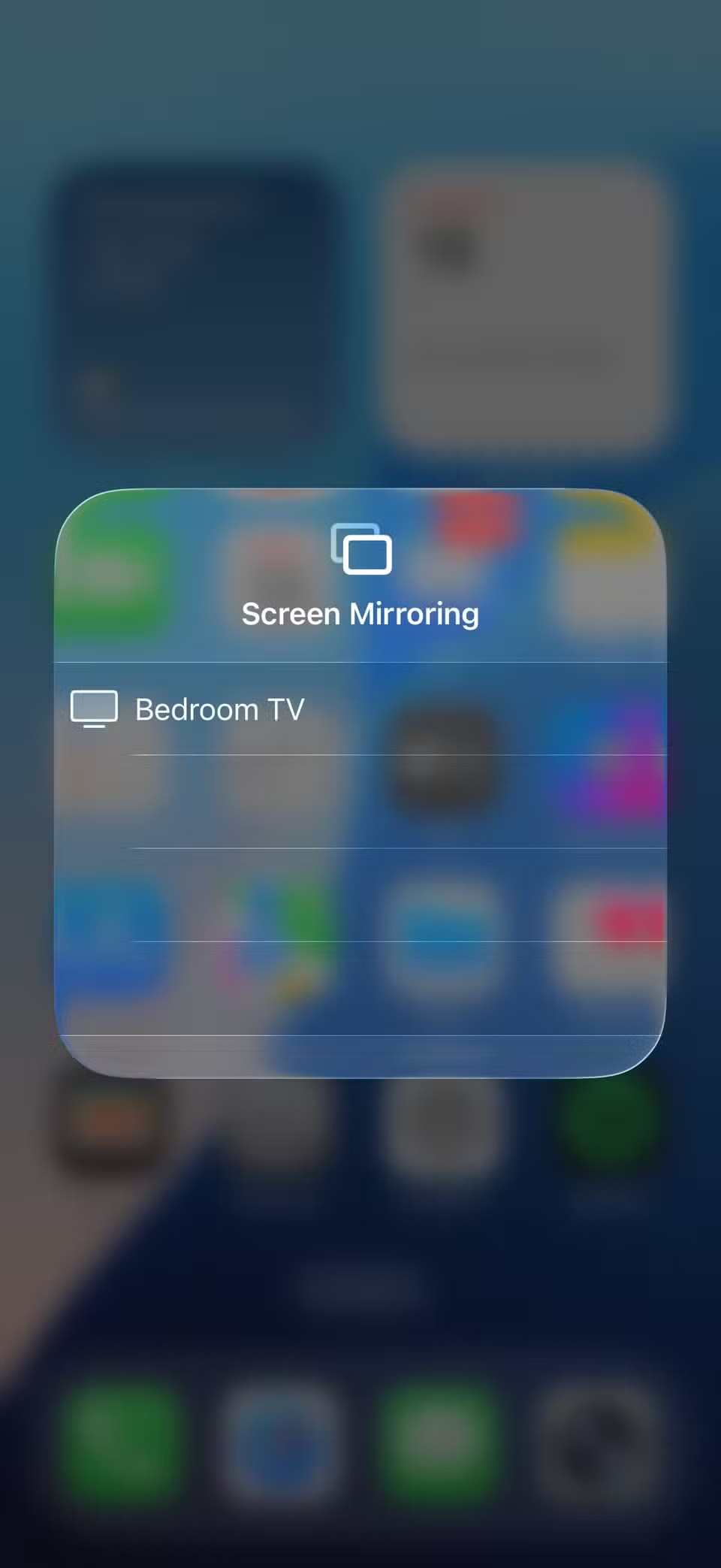
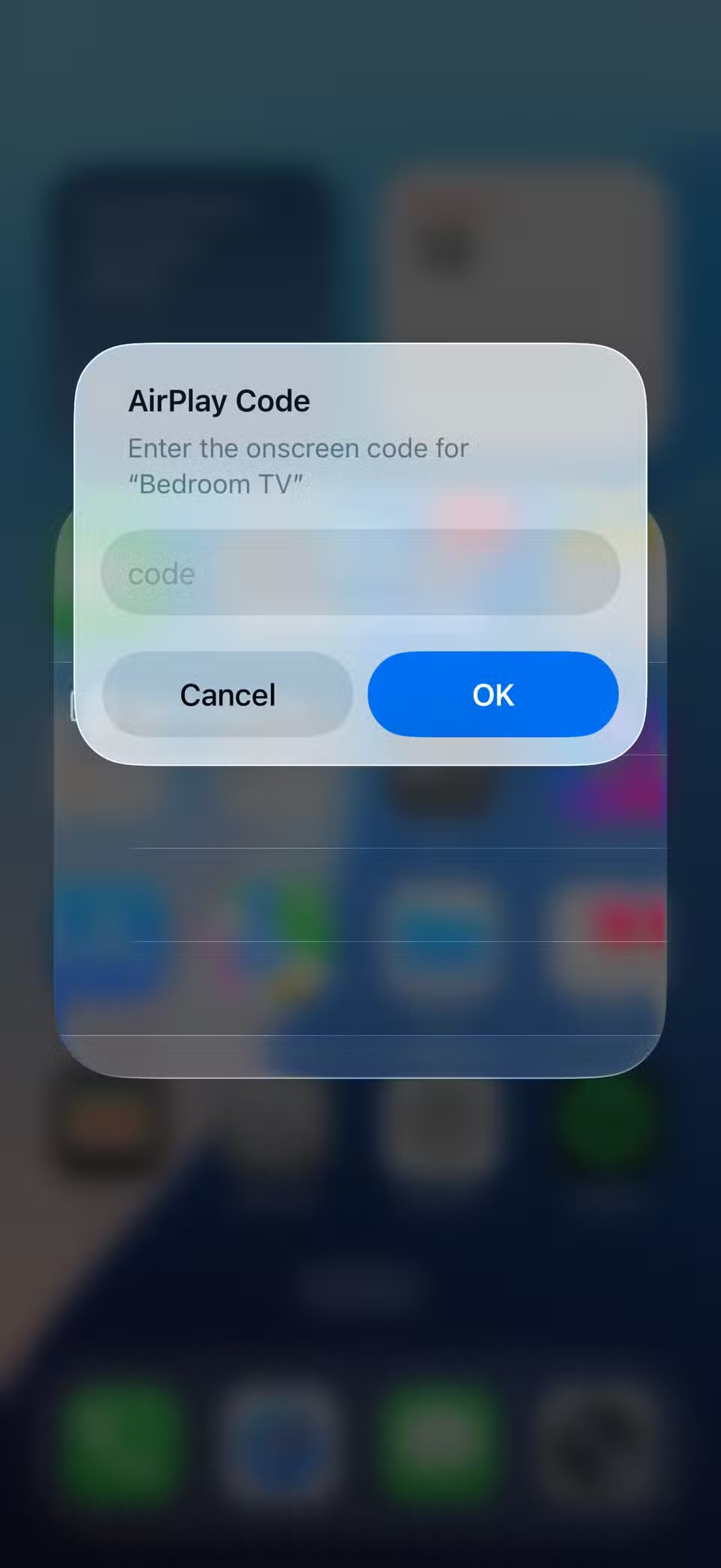
To kodo morate vnesti le, ko prvič povežete svoj iPhone. Ko je povezava vzpostavljena, se bo zaslon vašega iPhona takoj prikazal na televizorju. Od takrat naprej se bo vsak dotik, podrsavanje in pomikanje zrcalilo. V aplikacijah, ki to podpirajo, lahko celo preklopite na ležeči način.
Ta funkcija je še posebej uporabna, ko morate deliti vsebino med različnimi aplikacijami. Na primer, močno olajša predstavitev diaprojekcij ali ogled kratkih videoposnetkov iz aplikacij, ki ne podpirajo pretakanja v živo. Uporabite jo lahko celo kot sekundarni zaslon med snemanjem s kamero vašega iPhona.
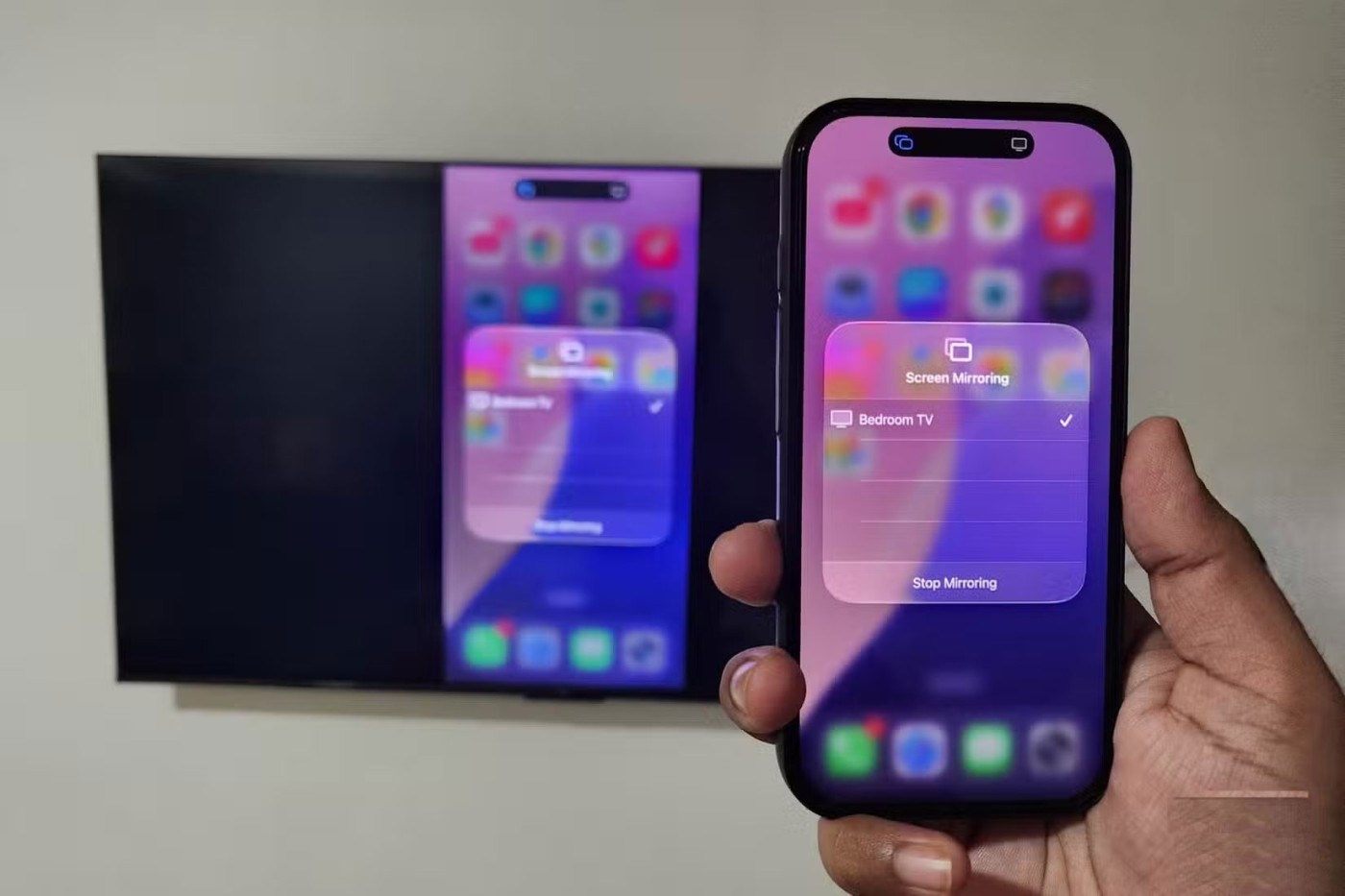
Če želite ustaviti zrcaljenje zaslona, tapnite ikono Dynamic Island na iPhonu in izberite Ustavi zrcaljenje . Lahko pa odprete Nadzorni center, tapnete ikono zrcaljenja zaslona in tam izberete Ustavi zrcaljenje .
Zmogljivost je v veliki meri odvisna od kakovosti vašega omrežja Wi-Fi. Če je vaša povezava močna in stabilna, boste imeli nemoteno predvajanje ter ostre videoposnetke in slike.
Če pa je signal šibek ali nestabilen, lahko opazite rahlo zakasnitev med tem, kar počnete na telefonu, in tem, kar se prikaže na zaslonu. V tem primeru je bolje uporabiti adapter USB-C na HDMI, da iPhone povežete neposredno s televizorjem.
Predvajanje določene vsebine iz iPhona na televizor
Čeprav je zrcaljenje na celotnem zaslonu lahko koristno, ni vedno potrebno. Včasih želite le predvajati pesem iz iPhona prek zvočnikov televizorja ali deliti določen album ali videoposnetek, ne da bi celotno vsebino prenesli na svojo napravo.
V tem primeru lahko pretakate, kar želite, če aplikacija podpira AirPlay. Preprosto odprite fotografijo, videoposnetek ali pesem, tapnite ikono AirPlay in izberite televizor. Če uporabljate aplikacijo Fotografije, najprej tapnite ikono za skupno rabo in nato izberite AirPlay . Čeprav je AirPlay namenjen samo zvoku, lahko svoj iPhone uporabljate tudi za druga opravila, ne da bi prekinili predvajanje.
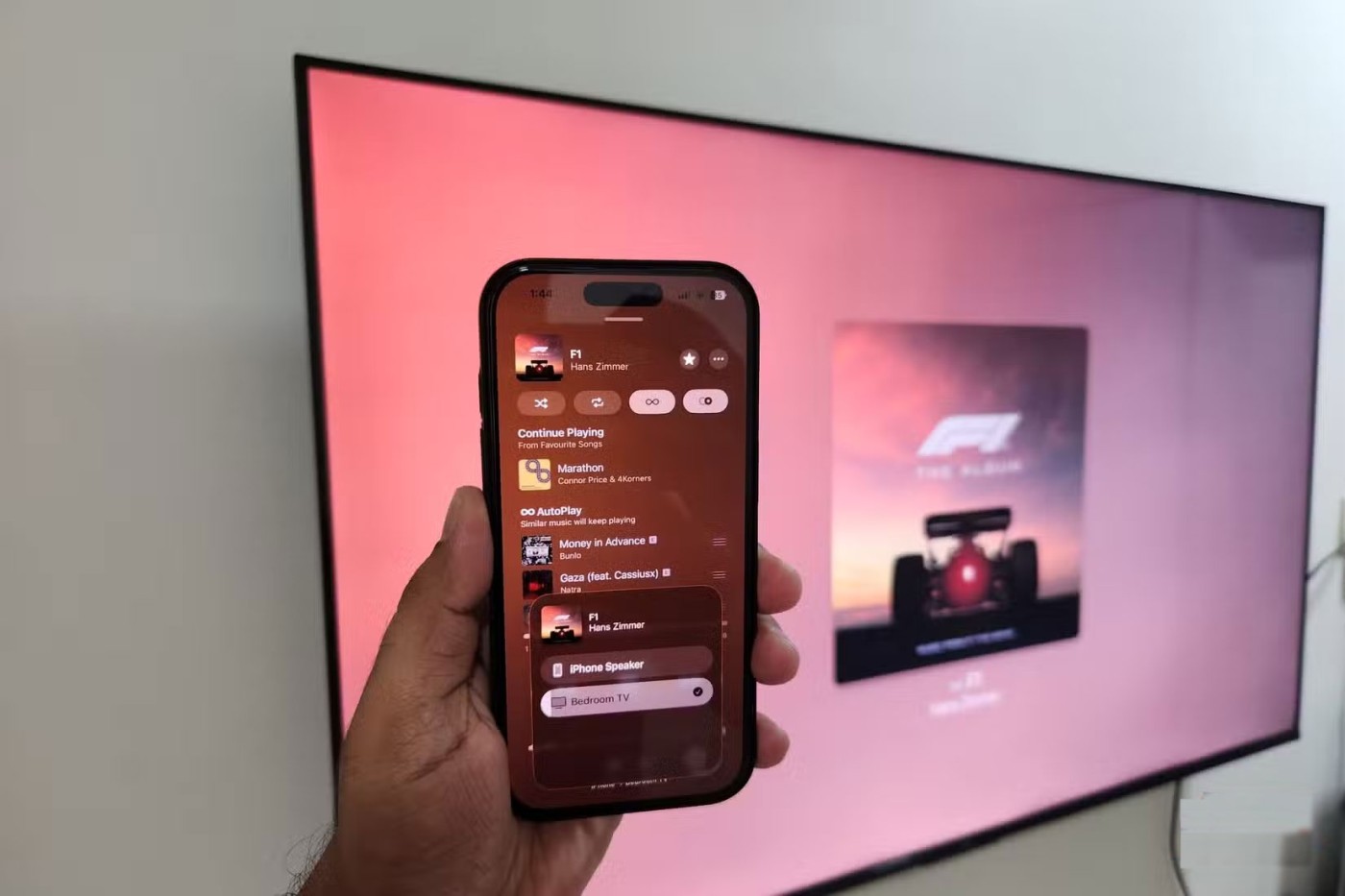
Podpora za AirPlay na Google TV in Android TV omogoča brezhibno zrcaljenje ali pretakanje vsebine iz vašega iPhona – in brezhibno deluje z vašim iPadom ali Macom. Ljudje ga radi uporabljajo za kar najboljši izkoristek domačega kina ali za deljenje otroških fotografij z družino in prijatelji, obstaja pa tudi veliko drugih načinov, kako ga uživati.
Po rootanju telefona Android imate poln dostop do sistema in lahko zaženete številne vrste aplikacij, ki zahtevajo root dostop.
Gumbi na vašem telefonu Android niso namenjeni le prilagajanju glasnosti ali prebujanju zaslona. Z nekaj preprostimi nastavitvami lahko postanejo bližnjice za hitro fotografiranje, preskakovanje skladb, zagon aplikacij ali celo aktiviranje funkcij za nujne primere.
Če ste prenosnik pozabili v službi in morate šefu poslati nujno poročilo, kaj storiti? Uporabite pametni telefon. Še bolj sofisticirano pa je, da telefon spremenite v računalnik za lažje opravljanje več nalog hkrati.
Android 16 ima pripomočke za zaklenjen zaslon, s katerimi lahko po želji spremenite zaklenjen zaslon, zaradi česar je zaklenjen zaslon veliko bolj uporaben.
Način slike v sliki v sistemu Android vam bo pomagal skrčiti videoposnetek in si ga ogledati v načinu slike v sliki, pri čemer boste videoposnetek gledali v drugem vmesniku, da boste lahko počeli druge stvari.
Urejanje videoposnetkov v sistemu Android bo postalo enostavno zahvaljujoč najboljšim aplikacijam in programski opremi za urejanje videoposnetkov, ki jih navajamo v tem članku. Poskrbite, da boste imeli čudovite, čarobne in elegantne fotografije, ki jih boste lahko delili s prijatelji na Facebooku ali Instagramu.
Android Debug Bridge (ADB) je zmogljivo in vsestransko orodje, ki vam omogoča številne stvari, kot so iskanje dnevnikov, namestitev in odstranitev aplikacij, prenos datotek, root in flash ROM-e po meri ter ustvarjanje varnostnih kopij naprav.
Z aplikacijami s samodejnim klikom. Med igranjem iger, uporabo aplikacij ali opravil, ki so na voljo v napravi, vam ne bo treba storiti veliko.
Čeprav ni čarobne rešitve, lahko majhne spremembe v načinu polnjenja, uporabe in shranjevanja naprave močno vplivajo na upočasnitev obrabe baterije.
Telefon, ki ga mnogi trenutno obožujejo, je OnePlus 13, saj poleg vrhunske strojne opreme premore tudi funkcijo, ki obstaja že desetletja: infrardeči senzor (IR Blaster).
Google Play je priročen, varen in deluje dobro za večino ljudi. Vendar pa obstaja cel svet alternativnih trgovin z aplikacijami – nekatere ponujajo odprtost, nekatere dajejo prednost zasebnosti, nekatere pa so le zabavna sprememba tempa.
TWRP uporabnikom omogoča shranjevanje, namestitev, varnostno kopiranje in obnovitev vdelane programske opreme v svojih napravah, ne da bi jih skrbelo, da bi to vplivalo na stanje naprave med rootanjem, utripanjem ali nameščanjem nove vdelane programske opreme v naprave Android.
Če menite, da dobro poznate svojo napravo Galaxy, vam bo Good Lock pokazal, koliko več zmore.
Večina nas ravna s polnilnim priključkom na pametnem telefonu, kot da je njegova edina naloga ohranjati baterijo živo. Vendar je ta majhen priključek veliko zmogljivejši, kot si pripisujemo.
Če ste naveličani generičnih nasvetov, ki nikoli ne delujejo, je tukaj nekaj, ki so tiho spremenili način fotografiranja.
Večina otrok se raje igra kot uči. Vendar pa bodo te mobilne igre, ki so hkrati izobraževalne in zabavne, všeč majhnim otrokom.
Oglejte si digitalno dobro počutje na svojem telefonu Samsung in preverite, koliko časa čez dan porabite za telefon!
Aplikacija za lažne klice vam pomaga ustvarjati klice iz lastnega telefona, da se izognete nerodnim, neželenim situacijam.
Če želite resnično zaščititi svoj telefon, je čas, da ga začnete zaklepati, da preprečite krajo ter ga zaščitite pred vdori in prevarami.
Vrata USB na vašem telefonu Samsung niso namenjena le polnjenju. Od pretvorbe telefona v namizni računalnik do napajanja drugih naprav – te malo znane aplikacije bodo spremenile način uporabe vaše naprave.
Po rootanju telefona Android imate poln dostop do sistema in lahko zaženete številne vrste aplikacij, ki zahtevajo root dostop.
Gumbi na vašem telefonu Android niso namenjeni le prilagajanju glasnosti ali prebujanju zaslona. Z nekaj preprostimi nastavitvami lahko postanejo bližnjice za hitro fotografiranje, preskakovanje skladb, zagon aplikacij ali celo aktiviranje funkcij za nujne primere.
Če ste prenosnik pozabili v službi in morate šefu poslati nujno poročilo, kaj storiti? Uporabite pametni telefon. Še bolj sofisticirano pa je, da telefon spremenite v računalnik za lažje opravljanje več nalog hkrati.
Android 16 ima pripomočke za zaklenjen zaslon, s katerimi lahko po želji spremenite zaklenjen zaslon, zaradi česar je zaklenjen zaslon veliko bolj uporaben.
Način slike v sliki v sistemu Android vam bo pomagal skrčiti videoposnetek in si ga ogledati v načinu slike v sliki, pri čemer boste videoposnetek gledali v drugem vmesniku, da boste lahko počeli druge stvari.
Urejanje videoposnetkov v sistemu Android bo postalo enostavno zahvaljujoč najboljšim aplikacijam in programski opremi za urejanje videoposnetkov, ki jih navajamo v tem članku. Poskrbite, da boste imeli čudovite, čarobne in elegantne fotografije, ki jih boste lahko delili s prijatelji na Facebooku ali Instagramu.
Android Debug Bridge (ADB) je zmogljivo in vsestransko orodje, ki vam omogoča številne stvari, kot so iskanje dnevnikov, namestitev in odstranitev aplikacij, prenos datotek, root in flash ROM-e po meri ter ustvarjanje varnostnih kopij naprav.
Z aplikacijami s samodejnim klikom. Med igranjem iger, uporabo aplikacij ali opravil, ki so na voljo v napravi, vam ne bo treba storiti veliko.
Čeprav ni čarobne rešitve, lahko majhne spremembe v načinu polnjenja, uporabe in shranjevanja naprave močno vplivajo na upočasnitev obrabe baterije.
Telefon, ki ga mnogi trenutno obožujejo, je OnePlus 13, saj poleg vrhunske strojne opreme premore tudi funkcijo, ki obstaja že desetletja: infrardeči senzor (IR Blaster).
















